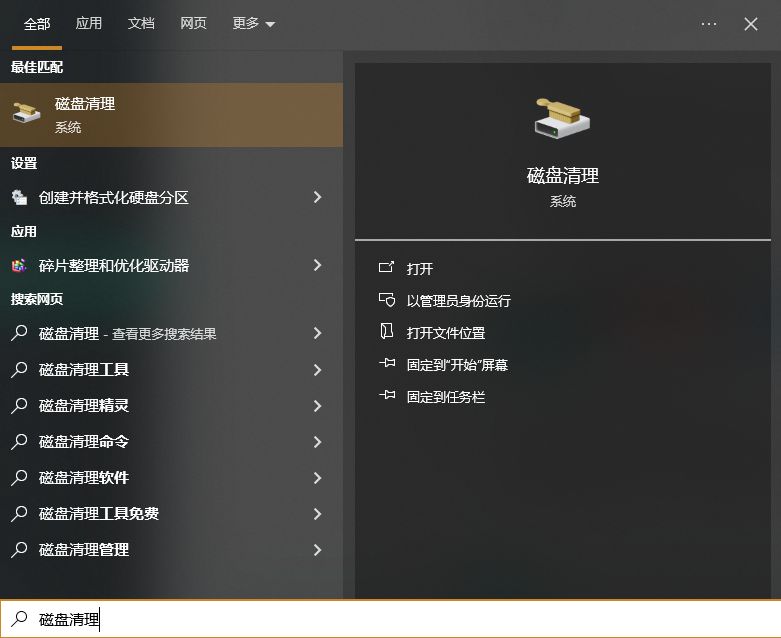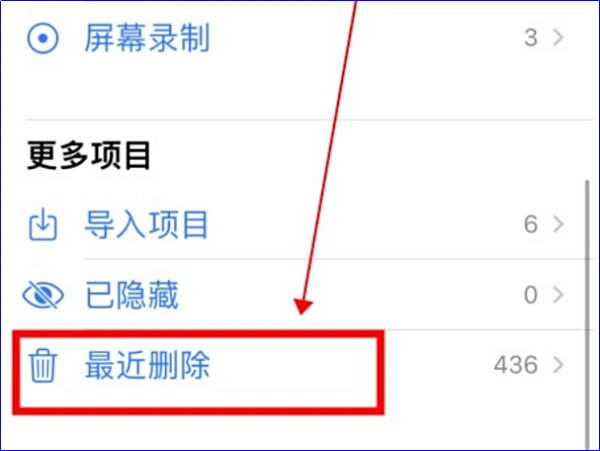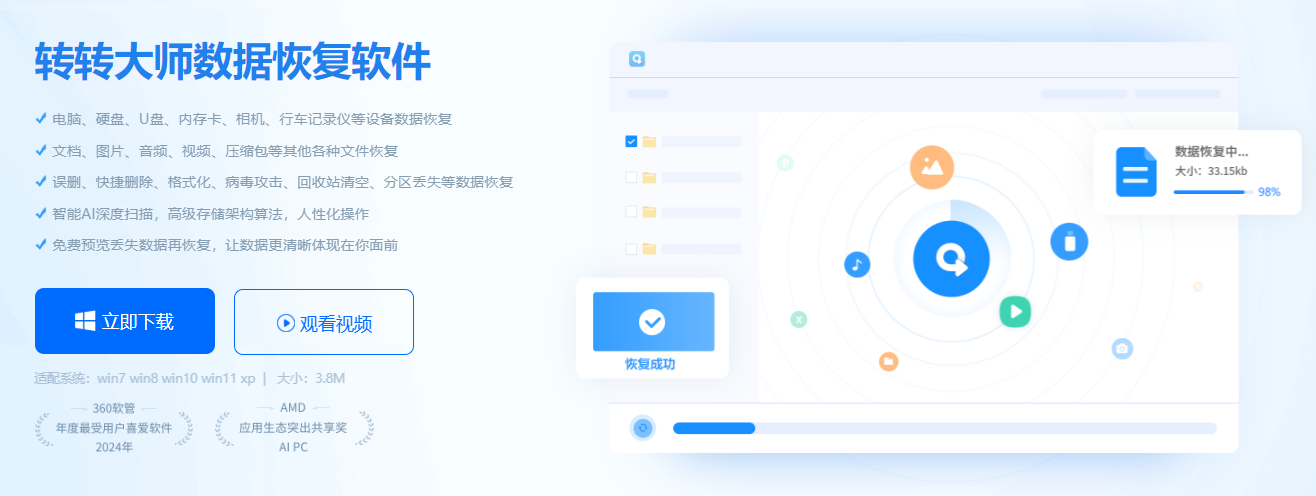为您推荐相关教程
更多视频 > AI摘要
AI摘要
本文介绍了恢复垃圾箱已删除文件的四种方法:从垃圾箱中直接恢复、使用系统自带的数据恢复功能、使用专业的数据恢复软件以及寻求专业帮助。同时,提醒用户在尝试恢复文件前避免继续写入数据,并定期备份重要数据以防丢失。
摘要由平台通过智能技术生成在日常使用电脑或移动设备时,我们常常会利用垃圾箱(或称为“回收站”、“废纸篓”等)来暂时存放删除的文件,以便在需要时能够轻松找回。然而,有时我们可能会不小心清空了垃圾箱,导致一些重要的文件被永久删除。虽然这看起来像是数据丢失的终结,但实际上,通过一些方法和工具,我们仍有可能恢复这些已删除的文件。那么怎么恢复垃圾箱已删除的文件呢?本文将为您介绍几种恢复垃圾箱已删除文件的方法。
方法一:从垃圾箱中恢复
首先,如果您刚刚删除了文件并且垃圾箱尚未被清空,那么最简单的方法就是从垃圾箱中直接恢复文件。
1、打开垃圾箱:在电脑或移动设备的界面上找到垃圾箱的图标,双击或点击以打开它。2、查找文件:在垃圾箱中浏览,找到您想要恢复的文件。您可以使用搜索功能来更快地定位文件。
3、恢复文件:找到文件后,右键点击该文件,然后选择“恢复”或“还原”选项。这将把文件从垃圾箱中移回到其原始位置。
方法二:使用系统自带的数据恢复功能
一些操作系统(如Windows)提供了数据恢复功能,可以帮助您恢复已删除但尚未被覆盖的文件。
1、打开文件历史记录:在Windows中,您可以通过控制面板打开“文件历史记录”功能。2、选择恢复文件:在文件历史记录中,找到您想要恢复的文件或文件夹,然后点击“还原”按钮。
方法三:使用专业的数据恢复软件
如果垃圾箱已被清空,或者系统自带的数据恢复功能无法找到您需要的文件,那么您可以尝试使用专业的转转大师数据恢复软件。
误删除恢复步骤:第一步、选择需要的恢复模式

根据我们的数据丢失情况,选择“误删除恢复”。
第二步、选择原数据储存位置

需要选择误删除的数据所储存的磁盘,以方便软件扫描磁盘,恢复文件。
第三步、误删除扫描

进入扫描阶段,请耐心等候一段时间,扫描完成就可以进行下一步。
第四步、找到丢失文件

扫描结束后,磁盘的文件都会在这里展示出来,我们可以通过文件类型找到要恢复的文件,如果数据很多的话,建议使用搜索文件或文件夹查找,这样更快更方便。
第五步、预览文件

找到文件后要立即恢复吗?最好是先预览一下哦,文件不保证百分百恢复,如果文件丢失的时间过长,同时磁盘又录入新的信息,那么一旦旧数据被新数据覆盖,那也是恢复不出来的,所以在恢复之前,先预览一下情况,能正常打开,即可以正常恢复。
第六步、立即恢复

勾选要恢复的文件,点击恢复,设置一下导出目录,导出即可。
方法四:寻求专业帮助
如果以上方法都无法恢复您需要的文件,或者您对数据恢复不太熟悉,那么您可以考虑寻求专业帮助。专业的数据恢复服务提供商拥有更高级的技术和设备,可以更有效地恢复已删除的文件。您可以通过搜索引擎或当地的电脑维修店来寻找这些服务提供商。
注意事项:
1、避免在删除文件后继续写入数据:一旦文件被删除,其占用的磁盘空间将被标记为可用。如果继续在该磁盘上写入数据,可能会覆盖被删除文件的原始数据块,从而导致数据永久丢失。因此,在尝试恢复已删除的文件之前,请务必停止在该磁盘上写入数据。2、定期备份重要数据:为了避免数据丢失的风险,建议您定期备份重要数据。这样,即使发生误删或硬件故障等情况,您也可以轻松地从备份中恢复数据。


 技术电话:17306009113
技术电话:17306009113 工作时间:08:30-22:00
工作时间:08:30-22:00 常见问题>>
常见问题>> 转转大师数据恢复软件
转转大师数据恢复软件
 微软office中国区合作伙伴
微软office中国区合作伙伴
 微信
微信 微信
微信 QQ
QQ QQ
QQ QQ空间
QQ空间 QQ空间
QQ空间 微博
微博 微博
微博
 如何恢复垃圾回收站已删除的文件
如何恢复垃圾回收站已删除的文件
 免费下载
免费下载